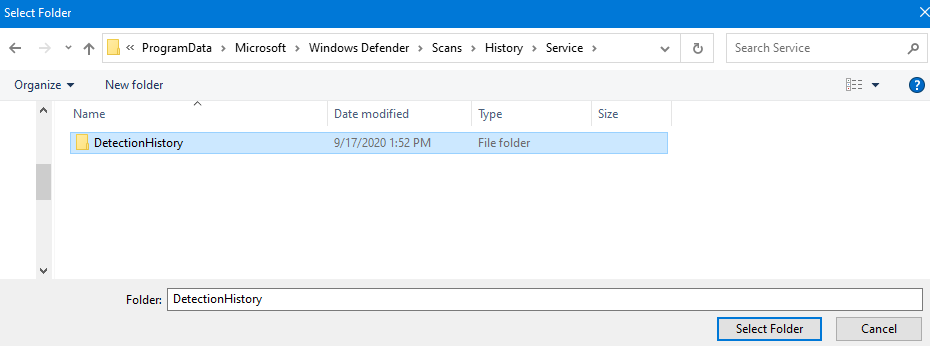Atnaujinkite savo kompiuterį į Pro versiją arba paleiskite kai kurias komandas
- Vietinė saugos politika yra grupės strategijos rengyklės dalis, kurią galima naudoti sistemos saugai konfigūruoti.
- Vietinę saugos politiką galite rasti „Windows“ OS Enterprise, Pro ir Education leidimuose.
- Būtų geriausia, jei naudotumėte scenarijų, kad gautumėte vietinę saugos politiką savo kompiuteryje.

XĮDIEGTI PASPUSTELĖT ATSISIUNČIŲ FAILĄ
Ši programinė įranga ištaisys įprastas kompiuterio klaidas, apsaugos jus nuo failų praradimo, kenkėjiškų programų, aparatinės įrangos gedimų ir optimizuos jūsų kompiuterį maksimaliam našumui. Išspręskite kompiuterio problemas ir pašalinkite virusus dabar atlikdami 3 paprastus veiksmus:
- Atsisiųskite „Restoro PC Repair Tool“. kuri pateikiama kartu su patentuotomis technologijomis (yra patentas čia).
- Spustelėkite Pradėti nuskaitymą Norėdami rasti „Windows“ problemas, kurios gali sukelti kompiuterio problemų.
- Spustelėkite Remontuoti visus Norėdami išspręsti problemas, turinčias įtakos jūsų kompiuterio saugai ir našumui.
- „Restoro“ atsisiuntė 0 skaitytojų šį mėnesį.
Naudodami vietinės saugos strategijos konsolę galite nustatyti jūsų tinkle esančių kompiuterių arba kompiuterių grupių saugos strategijas. Tačiau kelios naudotojų ataskaitos patvirtina, kad jų „Windows 10“ kompiuteryje nėra vietinės saugos politikos.
Tai gali būti problema, ypač „Windows“ OS namų versijos. Šiame vadove parodysime, kaip pridėti vietinę saugos politiką sistemoje „Windows 10“ ir visais būdais, kaip ją atidaryti. Taigi įsigilinkime tiesiai į tai.
Kodėl „Windows 10“ trūksta vietinės saugos politikos?
Jei naudojate „Windows 10“ ir bandote atidaryti vietinės saugos strategiją, pateikiama klaida „Windows 10“ negali rasti secpol.msc. Taip yra todėl, kad kompiuteryje naudojate „Windows 10“ pagrindinį leidimą.
Kadangi tai yra išplėstinė funkcija ir grupės strategijos rengyklės dalis, leidžianti administratoriams administruoti arba valdyti skirtingų pagrindinių kompiuterių saugos parametrų, „Microsoft“ to neįtraukė į „Windows“ namų leidimus 10 arba 11.
Vietinės saugos strategijos modulis arba dažnai visas grupės strategijos rengyklė pasiekiamas tik Windows 10 Enterprise, Pro ir Education leidimuose. Jei norite pasiekti vietinę saugos politiką „Windows 10 Home“ leidime, ją įgalinote rankiniu būdu.
Kaip įgalinti vietinę saugos politiką sistemoje „Windows 10“?
- Kodėl „Windows 10“ trūksta vietinės saugos politikos?
- Kaip įgalinti vietinę saugos politiką sistemoje „Windows 10“?
- 1. Vykdykite keletą komandų
- 2. Naudokite scenarijų
- 3. Atnaujinkite į Windows 10 Pro
- Kaip galiu atidaryti vietinę saugos politiką sistemoje „Windows 10“?
- 1. Naudokite dialogą Vykdyti
- 2. Naudokite valdymo skydelį
- 3. Naudokite komandų eilutę
- 4. Naudokite Task Manager
- 5. Naudokite „File Explorer“.
1. Vykdykite keletą komandų
- Paspauskite Laimėk klavišą, kad atidarytumėte Pradėti Meniu.
- Atviras Komandinė eilutė kaip administratorius.

- Įveskite toliau pateiktas komandas po vieną ir paspauskite Įeikite po kiekvieno.
„%F IN“ („%SystemRoot%\servicing\Packages\Microsoft-Windows-GroupPolicy-ClientTools-Package~*.mum“) DO ( DISM /Online /NoRestart /Add-Package:"%F" )„%F IN“ („%SystemRoot%\servicing\Packages\Microsoft-Windows-GroupPolicy-ClientExtensions-Package~*.mum“) DO ( DISM /Online /NoRestart /Add-Package:"%F" ) - Perkrauti savo kompiuterį.
2. Naudokite scenarijų
- Atsisiųskite „SecPol“ scenarijų.
- Dešiniuoju pelės mygtuku spustelėkite atsisiųstą failą ir ištraukite jį.
- Įsitikinkite, kad esate prijungtas prie interneto.
- Atidarykite aplanką ir dešiniuoju pelės mygtuku spustelėkite gpedit-enabler.bat failą.
- Pasirinkite Vykdyti kaip administratorius variantas.
- Atsidarys komandų eilutė ir bus įdiegta reikiamus failus automatiškai savo kompiuteryje.

- Kai Paspauskite bet kurį klavišą norėdami tęsti pranešimas rodomas komandų eilutėje, Paspauskite bet kurį mygtuką, kad išeitumėte CMD.
- Perkrauti savo kompiuterį.
3. Atnaujinkite į Windows 10 Pro
- Paspauskite Laimėk + aš klavišus, kad atidarytumėte Nustatymai Meniu.
- Pasirinkite Atnaujinimas ir sauga.

- Spustelėkite Aktyvinimas kairiajame lange.

- Pasirinkite Nueik į parduotuvę variantas.

- Įsigykite „Pro“ versiją Windows 10.
- Kai sistema bus atnaujinta, turėsite grupės strategijos rengyklę.
Kaip galiu atidaryti vietinę saugos politiką sistemoje „Windows 10“?
1. Naudokite dialogą Vykdyti
- Paspauskite Laimėk + R klavišus, kad atidarytumėte Bėk dialogą.
- Tipas secpol.msc ir paspauskite Įeikite.

- Bus atidaryta vietinė saugumo politika.
2. Naudokite valdymo skydelį
- Paspauskite Laimėk klavišą, kad atidarytumėte Pradėti Meniu.
- Atviras Kontrolės skydelis.

- Pereiti prie Mažos piktogramos pagal Žiūrėti pagal variantas.

- Spustelėkite „Windows“ įrankiai.

- Pasirinkite Vietinė saugumo politika.

3. Naudokite komandų eilutę
- Paspauskite Laimėk klavišą, kad atidarytumėte Pradėti Meniu.
- Atviras Komandinė eilutė kaip administratorius.

- Įveskite žemiau esančią komandą ir paspauskite Įeikite.
sekpol
4. Naudokite Task Manager
- Paspauskite Laimėk klavišą, kad atidarytumėte Pradėti Meniu.
- Tipas Užduočių tvarkyklė ir atidarykite.

- Spustelėkite Failas.

- Pasirinkite Vykdykite naują užduotį.

- Tipas secpol.msc viduje Sukurti naują užduotį langas.
5. Naudokite „File Explorer“.
- Paspauskite Laimėk + E raktus atidaryti Failų naršyklė.
- Tipas secpol.msc adreso juostoje ir paspauskite Įeikite.
- The Bus atidaryta vietinė saugumo politika.
Eksperto patarimas:
REMIAMAS
Kai kurias kompiuterio problemas sunku išspręsti, ypač kai kalbama apie sugadintas saugyklas arba trūkstamus „Windows“ failus. Jei kyla problemų taisant klaidą, jūsų sistema gali būti iš dalies sugedusi.
Rekomenduojame įdiegti „Restoro“ – įrankį, kuris nuskaitys jūsų įrenginį ir nustatys gedimą.
Paspauskite čia atsisiųsti ir pradėti taisyti.
Tai yra skirtingi būdai, kaip atidaryti vietinę saugos politiką „Windows 10“ kompiuteryje. Atminkite, kad vietinę saugos politiką galėsite pasiekti tik tada, kai ją pridėsite aukščiau nurodytais būdais.
Išvardėme daugybę būdų, kaip atidaryti grupės strategijos rengyklę „Windows 11“ kompiuteryje. Vadove taip pat paminėta, kad jis įgalinamas, jei naudojate „Windows 11“ pagrindinį leidimą.
Vartotojams, ieškantiems būdų, kaip išspręsti Grupės strategijos rengyklės klaida jų „Windows 10“ kompiuteryje ar nešiojamąjį kompiuterį, turime daugybę sprendimų, kurie padės išspręsti problemą.
Jeigu Trūksta vietinės saugos politikos jūsų „Windows 11“. PC, turėtumėte peržiūrėti mūsų vadovą ir jį įjungti.
Nedvejodami praneškite mums toliau pateiktuose komentaruose, jei šis vadovas padėjo išspręsti „Windows 10“ trūkstamą vietinę saugos politiką.
Vis dar kyla problemų? Pataisykite juos naudodami šį įrankį:
REMIAMAS
Jei pirmiau pateikti patarimai neišsprendė problemos, jūsų kompiuteryje gali kilti gilesnių „Windows“ problemų. Mes rekomenduojame atsisiunčiant šį kompiuterio taisymo įrankį (TrustPilot.com įvertinta puikiai), kad lengvai juos išspręstumėte. Įdiegę tiesiog spustelėkite Pradėti nuskaitymą mygtuką ir tada paspauskite Remontuoti visus.